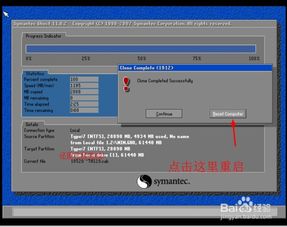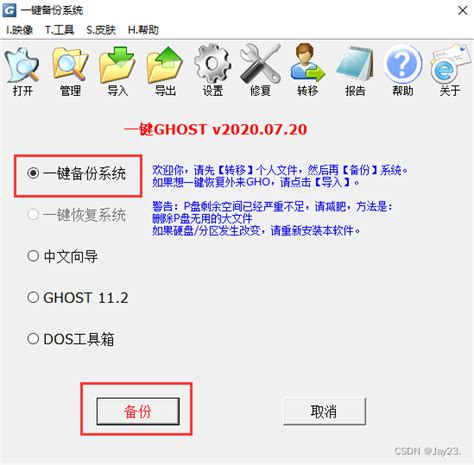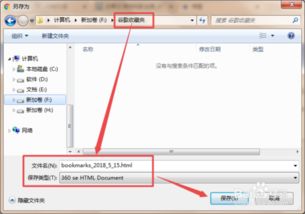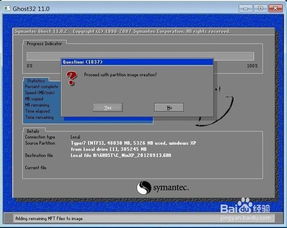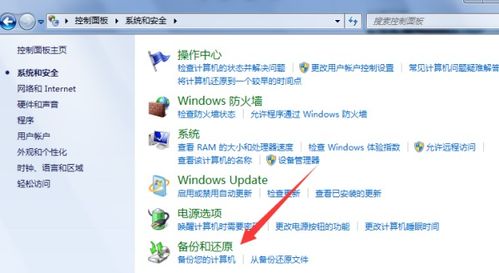轻松掌握:注册表备份与还原的全攻略
在日常生活中,计算机已经成为我们不可或缺的工具,而注册表则是Windows操作系统中一个至关重要的部分。注册表存储了系统的配置信息、应用程序的设置、用户数据等,它的完整性和准确性直接影响到系统的运行稳定性和应用程序的正常工作。因此,掌握如何备份和还原注册表对于每一个计算机用户来说都至关重要。本文将详细介绍怎么备份和还原注册表,以便在遇到问题时能够及时恢复,保障系统的正常运行。
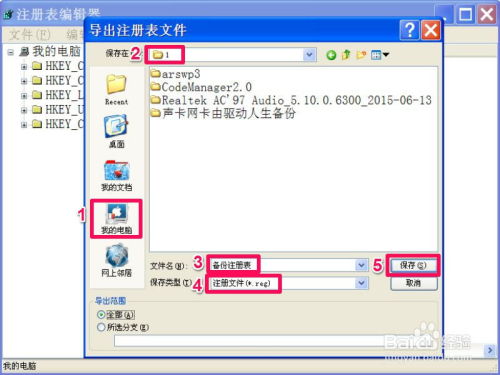
注册表是Windows操作系统的一个核心组件,它包含了大量的配置信息,用于控制系统和应用程序的行为。注册表中的每一项都对应着系统或应用程序的某个功能或设置。一旦注册表受到损坏或被恶意修改,就可能导致系统崩溃、应用程序无法运行等一系列问题。因此,对注册表进行备份和还原操作,可以帮助我们在注册表出现问题时迅速恢复系统,避免更大的损失。

一、备份注册表
备份注册表是防止注册表损坏或被恶意修改的重要措施。通过备份注册表,我们可以在出现问题时恢复到之前的正常状态。下面介绍几种备份注册表的方法:
1. 使用系统自带的注册表编辑器
Windows系统自带的注册表编辑器(Regedit)提供了备份注册表的功能。
打开“开始”菜单,输入“regedit”并按回车,打开注册表编辑器。
在注册表编辑器中,点击菜单栏上的“文件”选项,选择“导出”。
在弹出的“导出注册表文件”对话框中,选择备份文件的保存位置和文件名。默认情况下,文件会保存为“.reg”格式,这种格式可以直接在注册表编辑器中导入。
在“导出范围”选项中,选择“全部”以备份整个注册表,或者选择“所选分支”以备份当前选中的部分注册表。
点击“保存”按钮,完成备份操作。
2. 使用命令行工具
Windows系统还提供了命令行工具(如`reg`命令)来备份注册表。
打开“命令提示符”(可以通过“开始”菜单搜索或运行`cmd`命令打开)。
输入以下命令来备份整个注册表:`reg export HKLM\SOFTWARE C:\backup\software.reg`。这里`HKLM\SOFTWARE`是注册表的路径,`C:\backup\software.reg`是备份文件的保存位置和文件名。
按下回车执行命令,完成备份操作。
3. 使用第三方工具
除了系统自带的工具外,还可以使用一些第三方工具来备份注册表。这些工具通常提供了更丰富的功能和更友好的用户界面。例如,一些系统优化和备份工具都包含了注册表备份功能。使用第三方工具时,请确保从可靠的来源下载,并仔细阅读使用说明。
二、还原注册表
当注册表出现问题时,我们可以通过还原注册表来恢复系统的正常运行。下面介绍几种还原注册表的方法:
1. 使用系统自带的注册表编辑器
如果之前已经使用注册表编辑器备份了注册表,那么可以直接在注册表编辑器中导入备份文件来还原注册表。
打开注册表编辑器(方法同上)。
点击菜单栏上的“文件”选项,选择“导入”。
在弹出的“导入注册表文件”对话框中,选择之前备份的注册表文件(.reg格式)。
点击“打开”按钮,开始导入备份文件。在导入过程中,系统会提示是否覆盖现有的注册表项。根据需要选择“是”或“否”。
导入完成后,重启计算机以使更改生效。
2. 使用命令行工具
同样地,也可以使用命令行工具来还原注册表。
打开“命令提示符”(方法同上)。
输入以下命令来还原注册表:`reg import C:\backup\software.reg`。这里`C:\backup\software.reg`是之前备份的注册表文件的保存位置和文件名。
按下回车执行命令,完成还原操作。
重启计算机以使更改生效。
3. 使用系统还原
如果系统开启了系统还原功能,并且之前创建了还原点,那么可以通过系统还原来还原注册表。系统还原会将系统恢复到之前的状态,包括注册表和其他系统配置。
打开“控制面板”,选择“系统和安全”,然后点击“系统”。
在左侧菜单中选择“系统保护”。
在弹出的“系统属性”对话框中,点击“系统还原”按钮。
按照提示选择之前创建的还原点,然后点击“下一步”和“完成”按钮开始还原操作。
还原完成后,重启计算机以使更改生效。
4. 使用第三方工具
一些第三方工具也提供了还原注册表的功能。这些工具通常会在备份注册表时同时创建一个还原点或快照,以便在需要时快速还原。使用第三方工具时,请确保从可靠的来源下载,并仔细阅读使用说明。
三、注意事项
在备份和还原注册表时,需要注意以下几点:
1. 定期备份:建议定期备份注册表,以便在出现问题时能够及时恢复。可以选择每周或每月备份一次,或者在进行重要系统更改前备份一次。
2. 选择可靠的备份工具:使用可靠的备份工具可以确保备份文件的完整性和准确性。尽量避免使用来源不明的第三方工具。
3. 谨慎操作:在还原注册表之前,请确保已经备份了当前的注册表。在还原过程中,如果需要覆盖现有的注册表项,请仔细考虑并确认。
4. 注意系统兼容性:不同版本的Windows系统可能具有不同的注册表结构和配置。因此,在备份和还原注册表时,请确保使用的工具和方法与当前系统版本兼容。
5. 了解注册表结构:虽然本文提供了备份和还原注册表的基本方法,但了解注册表的结构和配置仍然很重要。通过了解注册表中的各个项和值的作用,可以更好地管理和维护注册表。
总之,备份和还原注册表是保障Windows系统稳定运行的重要措施。通过掌握这些方法,我们可以在注册表出现问题时及时恢复系统,避免更大的损失。同时,也需要注意定期备份注册表、选择可靠的备份工具、谨慎操作等事项,以确保系统的安全性和稳定性。
- 上一篇: 如何查询圆通速递运单号
- 下一篇: 淘宝免费试用申请攻略:轻松获取心仪好物
-
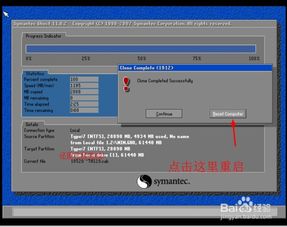 轻松掌握:一键Ghost,高效备份与还原全攻略新闻资讯05-03
轻松掌握:一键Ghost,高效备份与还原全攻略新闻资讯05-03 -
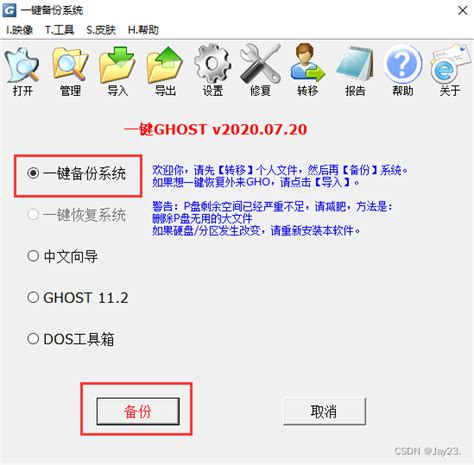 轻松掌握:一键Ghost备份与还原实战指南新闻资讯12-13
轻松掌握:一键Ghost备份与还原实战指南新闻资讯12-13 -
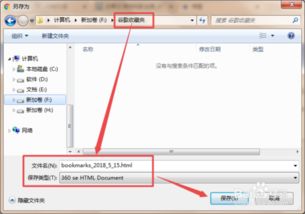 轻松掌握:谷歌浏览器收藏夹备份与还原全攻略新闻资讯03-08
轻松掌握:谷歌浏览器收藏夹备份与还原全攻略新闻资讯03-08 -
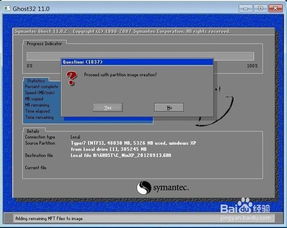 超详细图解:轻松掌握GHOST系统备份与还原技巧新闻资讯05-18
超详细图解:轻松掌握GHOST系统备份与还原技巧新闻资讯05-18 -
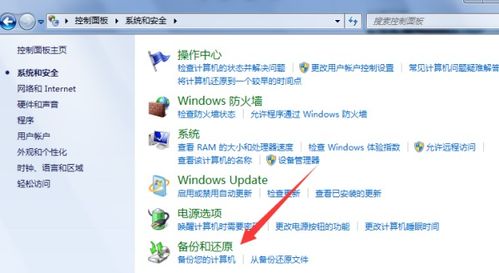 Windows 7 控制面板:轻松实现备份与还原新闻资讯12-11
Windows 7 控制面板:轻松实现备份与还原新闻资讯12-11 -
 一键备份还原Win7与XP系统:GHOST恢复步骤指南新闻资讯05-20
一键备份还原Win7与XP系统:GHOST恢复步骤指南新闻资讯05-20